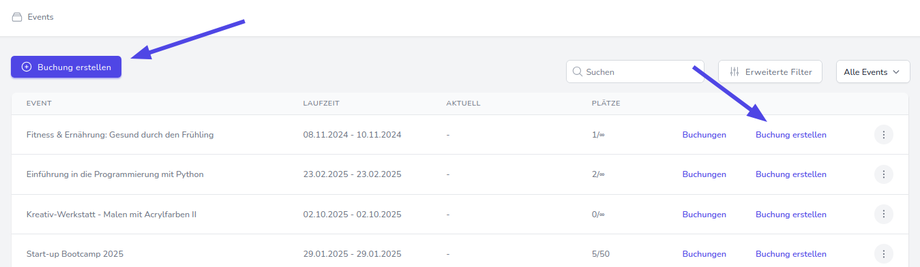Sobald im Venuzle Manager die ersten Events angelegt wurden, kann man mit dem Buchen loslegen. Dabei gibt es unterschiedliche Möglichkeiten Events zu buchen bzw. einen Buchungsprozess zu starten.
Buchungsprozess starten
Option 1: Klicken Sie in der Menüleiste auf "Neu" und anschließend auf "Event Buchung".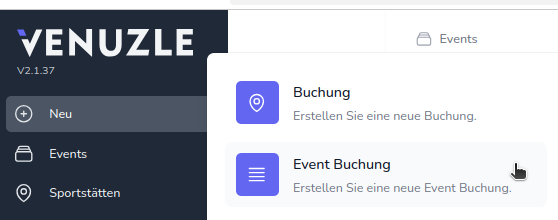
Option 2: Klicken Sie im Menü auf "Events" und anschließend auf "Neue Event Buchung". 
Option 3: Navigieren Sie zur Event-Übersicht und klicken Sie anschließend auf "Buchung erstellen". Alternativ können Sie auch direkt neben dem gewählten Event auf "Buchung erstellen" klicken. So startet der Buchungsprozess gleich für das gewählte Event.
Option 4: Ein Event kann auch direkt über die Kalenderansichten gebucht werden. Klicken Sie dazu einfach auf den Event-Termin im Kalender. Diese Option eignet sich vor allem für Events, deren Termine auch einzeln buchbar sind.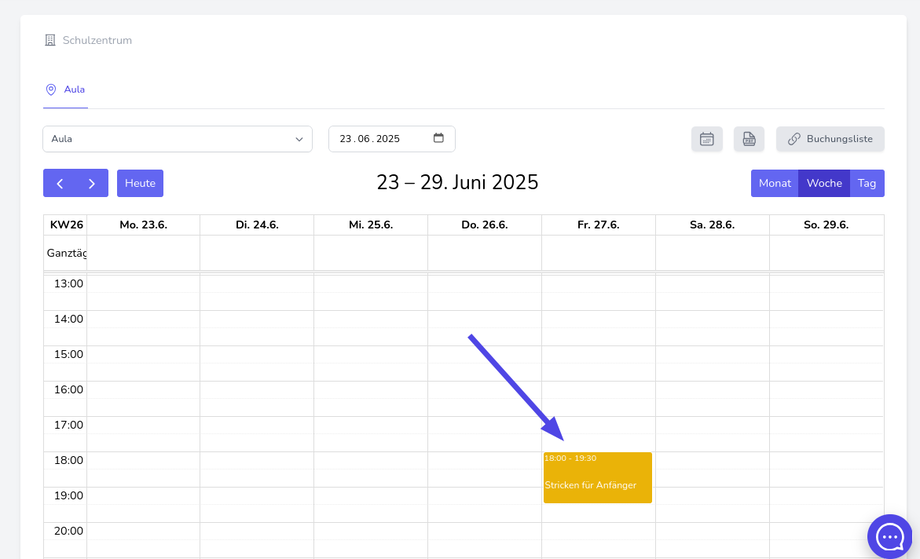
Buchungsinformationen ausfüllen
Unabhängig davon, welche Option Sie wählen, werden Sie zur Buchungsansicht weitergeleitet.
Wählen Sie hier die Person (und ggf. die Teilnehmer:innen) aus, für die Sie die Buchung tätigen möchten. Wählen Sie außerdem das zu buchende Event aus (sofern es nicht bereits vorausgewählt wurde). Optional kann noch eine interne Notiz hinterlegt werden, die weiterführende Infos zur Buchung enthalten kann. Diese dient nur internen Zwecken.
Klicken Sie auf "Weiter", um mit der Buchung fortzufahren.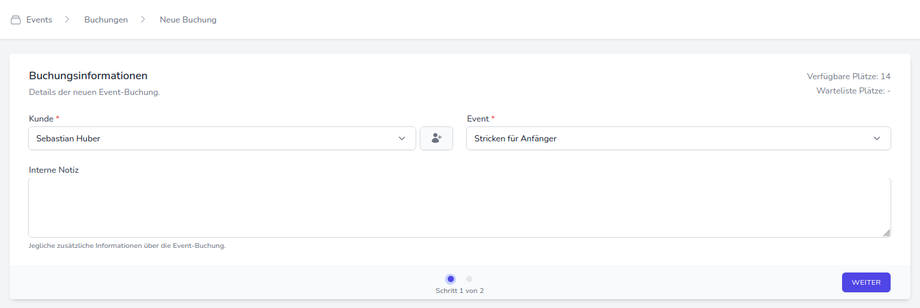
Preis überprüfen und anpassen
Sie befinden Sich nun in der Preisübersicht, in der Sie die Einstellungen zum Preis überprüfen und gegebenenfalls anpassen können, bevor Sie die Buchung abschließen. Standardmäßig wird der Preis gewählt, der im Event hinterlegt ist. Sind mehrere Preise hinterlegt, können Sie im Feld "Preis" den passenden Preis auswählen.
Wenn Sie den Preistyp auf "Manuell" umstellen, können Sie den Preis manuell eintragen. Außerdem kann hier die Zahlungsart angepasst oder ein etwaiges Guthaben verwendet werden. Zusätzlich kann ein Rabatt (in Prozent) ausgewählt werden.
Sobald Sie alle Einstellungen vorgenommen haben, können Sie die Buchung abschließen, indem Sie auf "Reservieren", "Buchung erstellen" oder "Im Warenkorb speichern" klicken.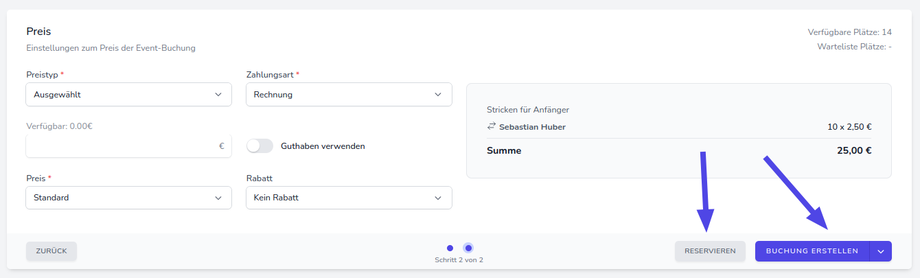
Reservieren ➔ Die Buchung ist nicht bestätigt und wird mit dem Status "reserviert" versehen. Sie ist in der Event-Buchungsübersicht gelistet und kann hier bearbeitet, storniert oder manuell bestätigt werden.
Zu Warenkorb hinzufügen ➔ Die Buchung wird im Warenkorb gespeichert und mit dem Status "Wird erstellt" versehen. Sie wird nicht in der Event-Buchungsübersicht gelistet, sondern ist über Buchungsanträge > In Bearbeitung abrufbar. Von hier aus kann die Buchung angepasst, reserviert, bestätigt oder gelöscht werden.
Buchung erstellen ➔ Die Buchung wird mit dem Status "Bestätigt" versehen und wird in der Event-Buchungsübersicht gelistet. Bestätigte Buchungen können nachträglich nicht bearbeitet werden.